7 způsobů, jak vzdáleně přistupovat k souborům počítače přes Internet
sdílení souborů mezi dvěma nebo více počítači ve stejné síti je snadné . Jediné, co musíte udělat, je nastavit pracovní skupinu pomocí možností sdílení síťových souborů v systému nebo pomocí populární metody kabelu LAN. Ale tyto metody mají svá vlastní omezení. to znamená, že oba stroje by měly být na stejném místě nebo alespoň ve stejné síti.
ale co když chcete vzdáleně přistupovat k souborům v počítači? Stejně jako procházení souborů v domácím počítači z kancelářského notebooku nebo dokonce ze smartphonu?
vytvořili jsme seznam všech možných způsobů vzdáleného přístupu k počítačovým souborům. Přestože jsou všechny následující metody zdarma, fungují téměř na každé platformě a nemají žádná omezení šířky pásma, některé metody vyžadují, aby byl hostitelský počítač neustále zapnutý a připojen k internetu. Pokud tomu tak není, nemůžete přistupovat k souborům přes internet.
související: Jak sdílet soubory mezi dvěma počítači pomocí WiFi
vzdálený přístup k souborům počítače
služby cloudového úložiště
online zálohovací služby, jako je Disk Google, Dropbox, OneDriveetc, poskytují snadný způsob přístupu k souborům odkudkoli. Jednoduše si vytvořte bezplatný účet (téměř každá cloudová služba nabízí 10 -15 GB volného úložiště) a nahrajte své soubory. Po nahrání můžete k těmto souborům a složkám přistupovat vzdáleně. Jediné, co musíte udělat, je přihlásit se ke svému účtu z libovolného webového prohlížeče nebo použít jejich mobilní aplikaci.
pro uživatele Disku Google
pokud používáte disk Goole, nemusíte ručně přidávat soubory nebo složky do složky Disku Google. Jednoduše klepněte pravým tlačítkem myši na složku, kterou chcete synchronizovat s Diskem Google, a vyberte možnost “ Disk Google > synchronizovat tuto složku.“Tato akce synchronizuje složku s Diskem Google.
po synchronizaci se k němu dostanete otevřením stránky Disku Google ve svém oblíbeném prohlížeči a poté navigací na kartu „počítače“ na levém panelu.
pro uživatele OneDrive
OneDrive umožňuje přístup ke všem počítačovým souborům a složkám, aniž by je skutečně synchronizoval s cloudem. Chcete-li přistupovat k jednotce počítače pomocí OneDrive, otevřete okno nastavení OneDrive kliknutím pravým tlačítkem myši na ikonu OneDrive na hlavním panelu a výběrem možnosti „nastavení.“
v okně Nastavení přejděte na kartu „Nastavení“ a zaškrtněte políčko “ dovolte mi použít OneDrive k načtení některého z mých souborů v tomto počítači.“
to je vše. Od tohoto okamžiku můžete přistupovat ke všem souborům v počítači z webové aplikace OneDrive pomocí libovolného prohlížeče na jakémkoli počítači. Jediné, co musíte udělat, je vybrat možnost „PC“, která se objeví na levém postranním panelu. Nezapomeňte, že musíte mít počítač zapnutý a připojený k Internetu, aby tato metoda fungovala.
Pros: snadné použití, bezpečné, přístup k libovolnému souboru na dálku bez nutnosti hostitelského počítače stále zapnutý (nevztahuje se na metodu OneDrive popsanou výše).
nevýhody: v jakékoli službě cloudového úložiště získáte pouze omezený prostor. Není možné klonovat celý pevný disk do cloudu.
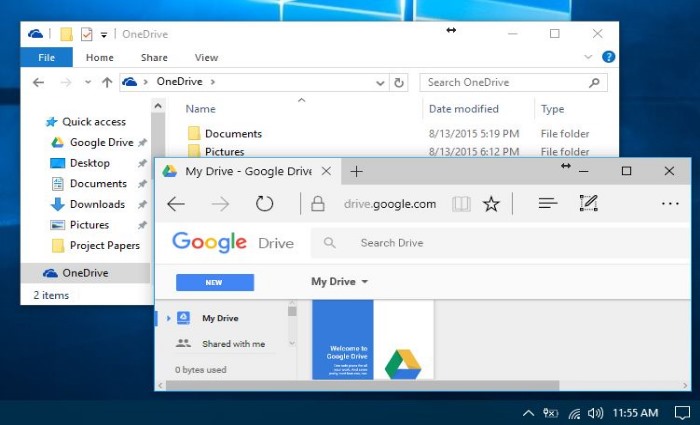
vyhrazená zařízení NAS
zařízení NAS (network-attached storage) jsou jako nastavení osobního cloudového úložiště. Považujte to za velký externí pevný disk připojený k domácí síti. Všechny soubory ukládáte na NAS a přistupujete k nim přes internet nebo z jakéhokoli zařízení ve vaší domácnosti. Tato metoda je skvělá pro sdílení souborů a zálohování více počítačů. Pokud chcete, můžete dokonce nakonfigurovat NAS pro přístup k souborům přes FTP a / nebo webové prohlížeče.
Některá zařízení NAS nemají tento vzdálený přístup ve výchozím nastavení zapnutý, ale lze snadno předat port, aby bylo jeho webové rozhraní přístupné na internetu. Pokud nevíte, jak správně nakonfigurovat NAS pro přístup k internetu, nejedná se o bezpečnou techniku. Zvláště pro začátečníky.
Pros: přístup k libovolnému souboru na dálku, aniž by bylo nutné hostitelského počítače je stále na. NAS by měl být zapnutý a měl by mít přístup k internetu, abyste mohli načíst soubory.
nevýhody: NAS jsou drahé a jsou určeny pro přístup z místní sítě. Vzdálený FTP by neměl být jediným důvodem, proč byste si měli koupit NAS. Pokud ji však již máte, má smysl ji použít k načtení souborů vzdáleně přes internet.

Router s portem USB
většina směrovačů v těchto dnech přichází s portem USB, kde můžete připojit externí jednotku nebo jednotku pera a poté přistupovat k veškerému jeho obsahu odkudkoli na světě. Aby toto nastavení fungovalo, musíte na routeru Povolit vzdálené sdílení a nastavení dynamického DNS. Pokud nejste obeznámeni s domácími sítěmi, následující video vám pomůže nebo se podívejte na tento návod krok za krokem.
Pros: přístup k libovolnému souboru vzdáleně bez nutnosti zapnutého hostitelského počítače. Levnější než NAS.
nevýhody: většina spotřebitelských routerů funkce sdílení souborů na internetu jsou nezabezpečené.
VPN
další dobrou možností pro vzdálený přístup k souborům počítače je nastavení serveru VPN v počítači. Pomocí této VPN můžete přistupovat k počítačovým souborům stejně jako v místní síti. Při správné konfiguraci VPN způsobí, že se váš vzdálený počítač zobrazí jako součást místní sítě a umožňuje přístup ke všem místním sdíleným souborům.
to je způsob, jak velké podniky udělují přístup ke svým sdíleným souborům na dálku. K překonání problému nezabezpečeného webového rozhraní jsou servery VPN široce používány s NAS.
klady: nabízí největší kontrolu nad ostatními dostupnými možnostmi.
nevýhody: vyžaduje, aby Vzdálená plocha zůstala zapnutá. Nastavení je navíc komplikované a časově náročné.
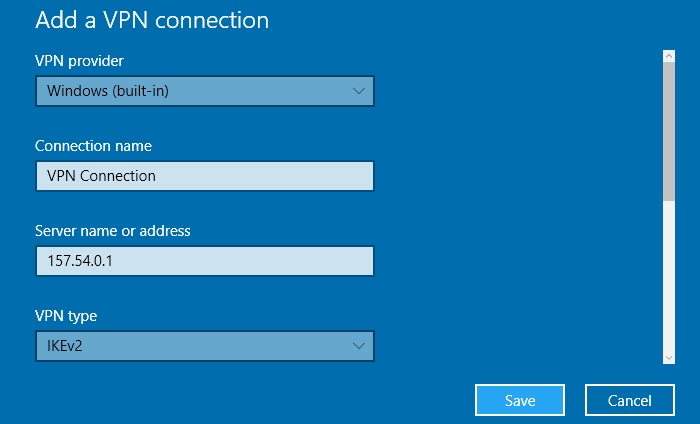
FTP Server
FTP (File Transfer Protocol) je částečně podobný VPN, kde je nainstalujete do domácího počítače a udělíte k němu přístup z Internetu. Normálně FTP je nešifrovaný, což znamená, že lidé mohou snadno sledovat vaše soubory v tranzitu a zfalšovat vaše hesla. Z bezpečnostního hlediska to nemusí být ideální metoda, protože byste museli vystavit FTP server internetu.
Chcete-li se s tím vypořádat, můžete použít SFTP, který šifruje připojení přes internet. Pro vytvoření Připojení SFTP byste však měli vytvořit certifikáty s vlastním podpisem. Tento proces může být pro začátečníky trochu matoucí a komplikovaný.
klady: nabízí uživateli úplnou kontrolu.
nevýhody: pokud nepoužíváte SFTP, FTP servery jsou nešifrované a považovány za nebezpečné. Vyžaduje zapnutí vzdálené plochy.
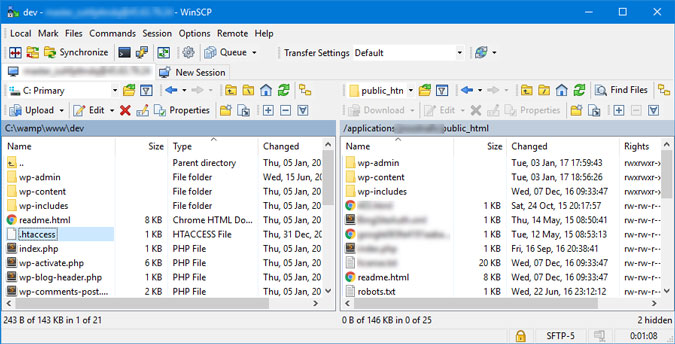
software pro vzdálenou plochu
pokud hledáte způsob, který se stará o všechny podivínské věci a umožňuje vzdálený přístup k počítačovým souborům, zkuste software vzdálené plochy. Některé z tohoto softwaru zahrnují mimo jiné Unity, GoToMyPC, LogMeIn, PushBullet atd. Podívejme se na několik z nich.
LogMeIn Pro: je to populární software, který nabízí některé další funkce, jako je vzdálený tisk, 1TB úložiště, neomezený počet uživatelů. Ale to vše má svou cenu. LogMeIn Pro se pohybuje od $ 349.99 / rok do $ 1539.99 / rok pro velké podniky.
GoToMyPC: GoToMyPC je podobný Logmeinu. Ve skutečnosti nabízí podobné pokročilé funkce, jako je drag and drop přenos souborů v jakékoli jiné aplikaci Vzdálené plochy. GoToMyPC nabízí předplacenou službu za 20 $měsíčně pro jeden počítač (Mac nebo Windows).
Pros: jednoduchý a bezpečný způsob vzdáleného přístupu k souborům. Podpora napříč platformami.
nevýhody: vyžaduje, aby Vzdálená plocha zůstala zapnutá. Za používání služby musíte zaplatit, neexistuje žádná bezplatná verze.
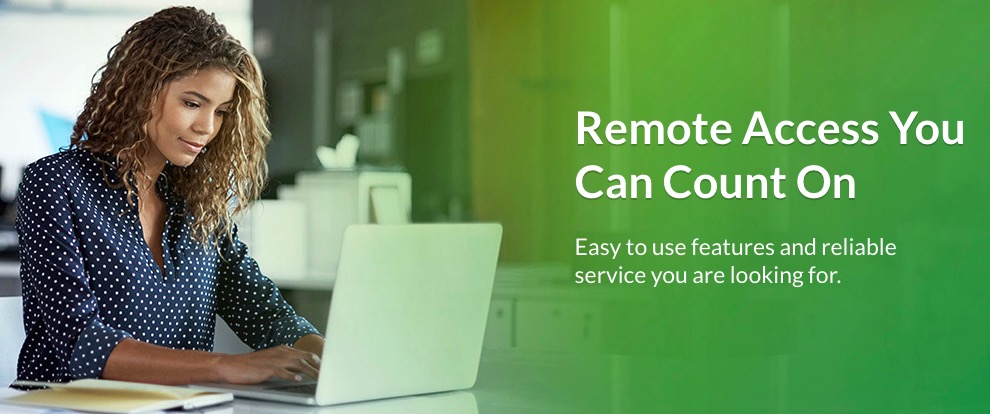
TeamViewer
konečně je to zdaleka nejlepší, jednoduchý a bezpečný způsob vzdáleného přístupu k souborům přes internet. Většina lidí věděla TeamViewer jako software pro sdílení obrazovky, ale má skrytou funkci, která také umožňuje vzdálený přístup k souborům počítače.
TeamViewer je zcela zdarma pro osobní použití. Kromě toho podporuje Windows, Mac a Linux. Nemá žádná omezení šířky pásma. Ale nejlepší na tom je, že k souborům můžete přistupovat vzdáleně z jakéhokoli zařízení-dokonce i ze svých smartphonů.
klady: podpora napříč platformami, jednoduchý a bezpečný způsob vzdáleného přístupu k souborům.
nevýhody: vyžaduje, aby Vzdálená plocha zůstala zapnutá.
související: Jak přistupovat k počítačovým souborům odkudkoli pomocí TeamViewer
balení
existuje mnoho způsobů, jak vzdáleně přistupovat k souborům v počítači přes Internet. Ale doporučujeme TeamViewer. Služby cloudového úložiště mohou být užitečné, pokud jste spokojeni se synchronizací souborů online a nevadí vám omezené úložiště dostupné pro každý bezplatný uživatelský účet. Pokud jste vyhrazený uživatel systému Windows, který také používá OneDrive, doporučuji použít výše popsanou metodu OneDrive. To eliminuje potřebu instalace jakéhokoli softwaru třetích stran.
pokud si můžete dovolit koupit zařízení NAS nebo router, může vám to také pomoci při vzdáleném přístupu k souborům. Pokud máte větší síť, jako je firma s více sdílenými soubory, můžete nastavit server VPN. Doporučujeme však nepoužívat servery VPN, SSH nebo FTP, pokud nevíte, co děláte. Pokud není správně nakonfigurován, může to být velké riziko.